Windows系统如何修改Hosts文件
1、首先,打开计算机后,点击进入C盘,也就是系统盘符,找到windows文件夹

2、在windows文件中找到System32-->drivers-->etc,进入到etc文件夹中就能看到hosts文件
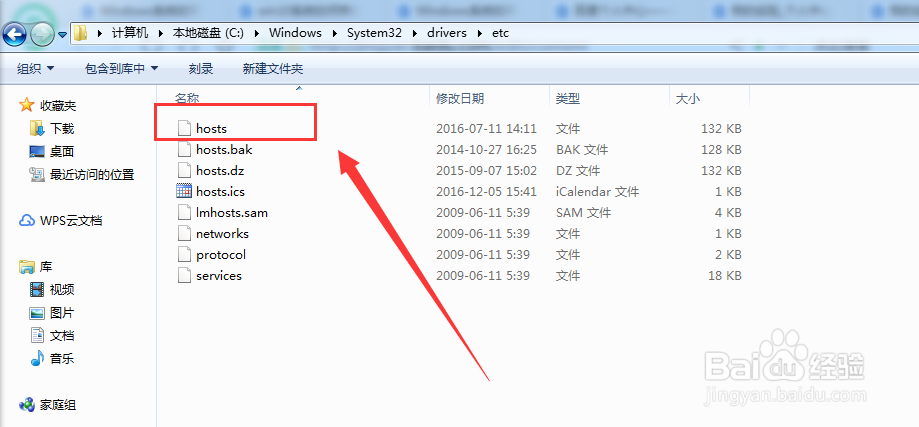
3、在hosts文件上右键操作,弹出菜单用记事本或者其他文本工具打开都可以是,这里是有UE打开
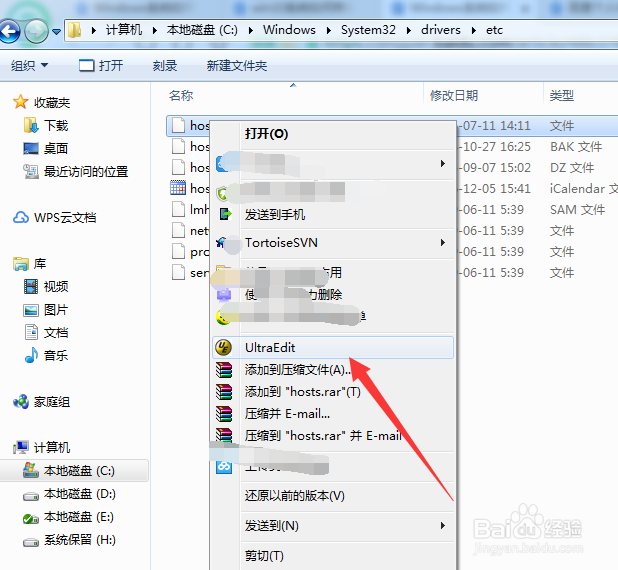
4、打开后,按照配置要求,前面配置IP 后面配置对应的域名或者网站,如图所示
这样就配置完成
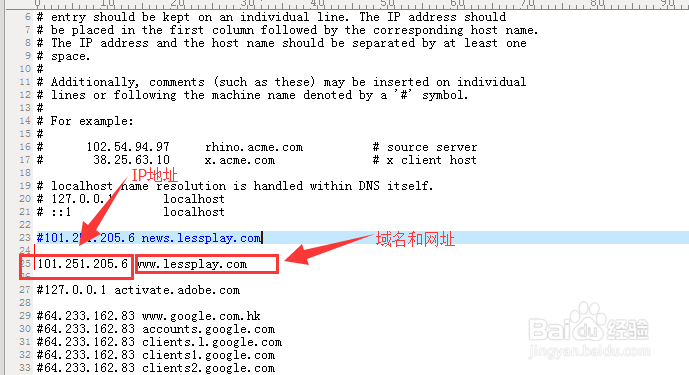
1、在配置hosts时,有时会遇到无权限保存情况,这时需要给当前用户分配权限。
在hosts文件上右键菜单点击属性
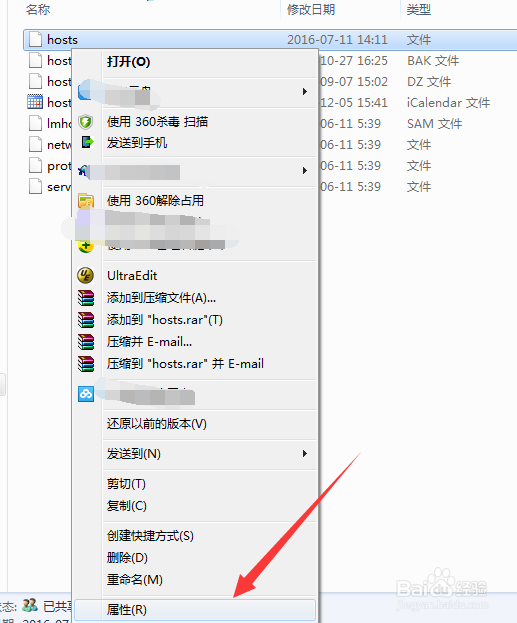
2、弹出窗口点击页签安全,点击选中当前用户,点击编辑按钮
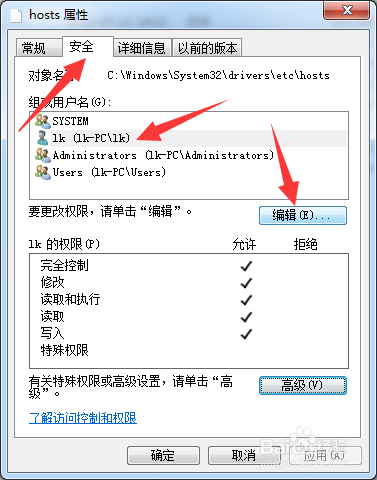
3、点击当前用户,添加权限,全部勾选所需要的权限,然后点击确定即可
这样就给用户分配了读写等权限
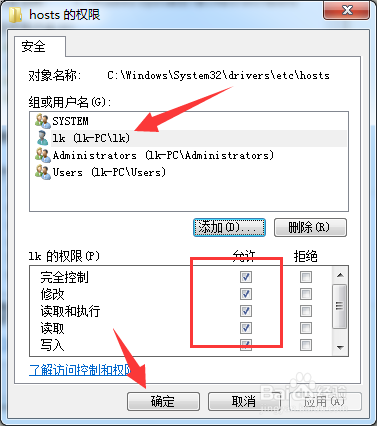
声明:本网站引用、摘录或转载内容仅供网站访问者交流或参考,不代表本站立场,如存在版权或非法内容,请联系站长删除,联系邮箱:site.kefu@qq.com。
阅读量:90
阅读量:65
阅读量:45
阅读量:47
阅读量:186